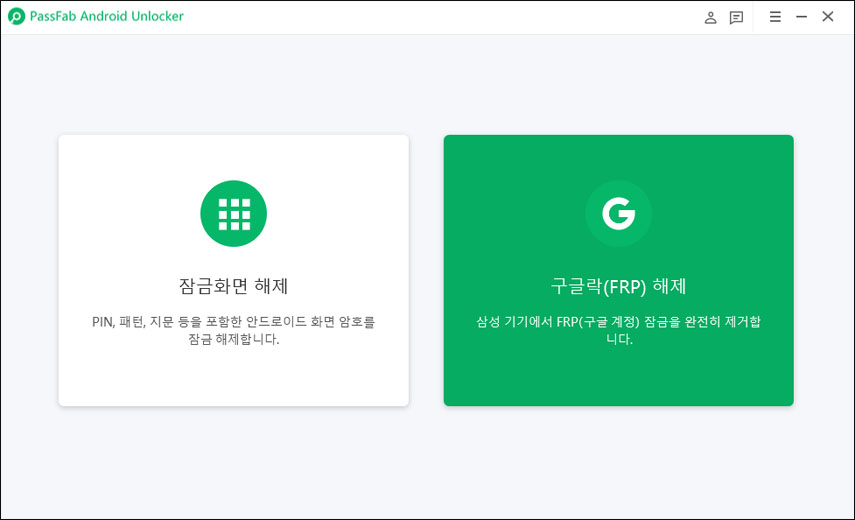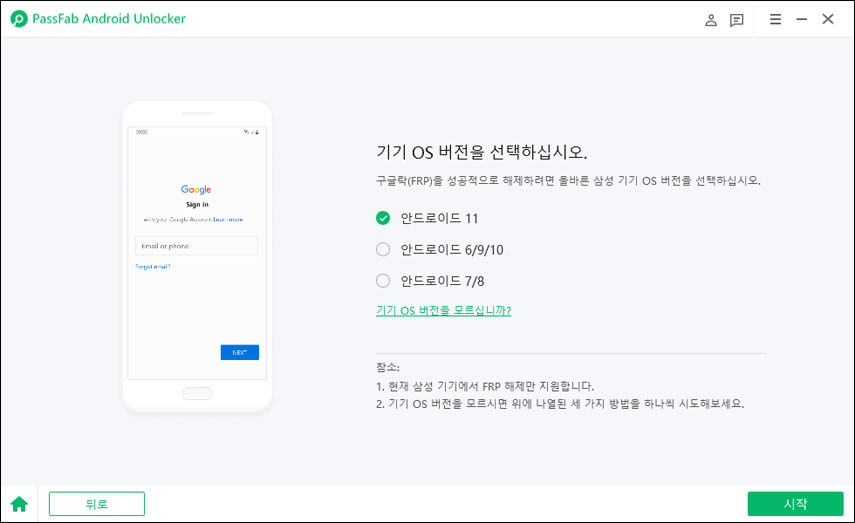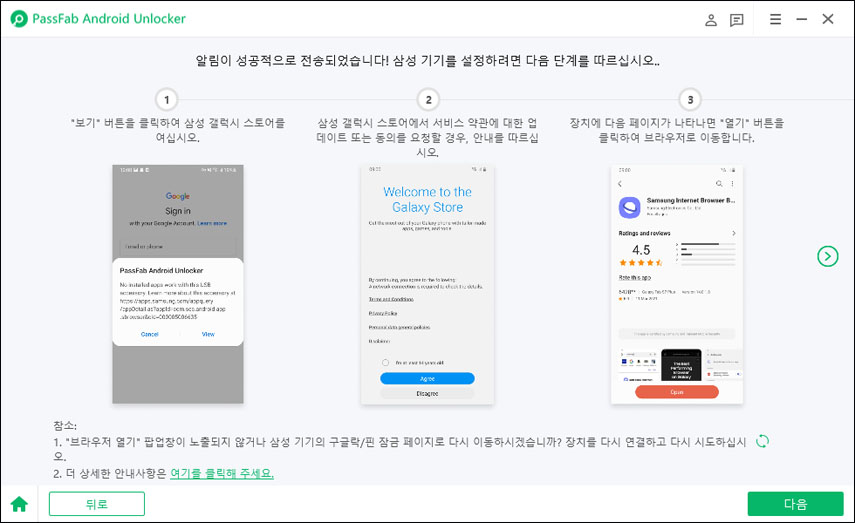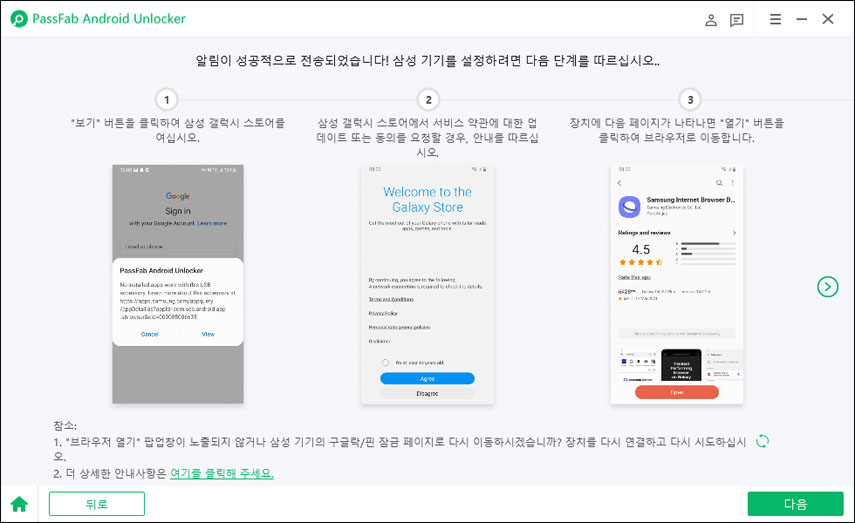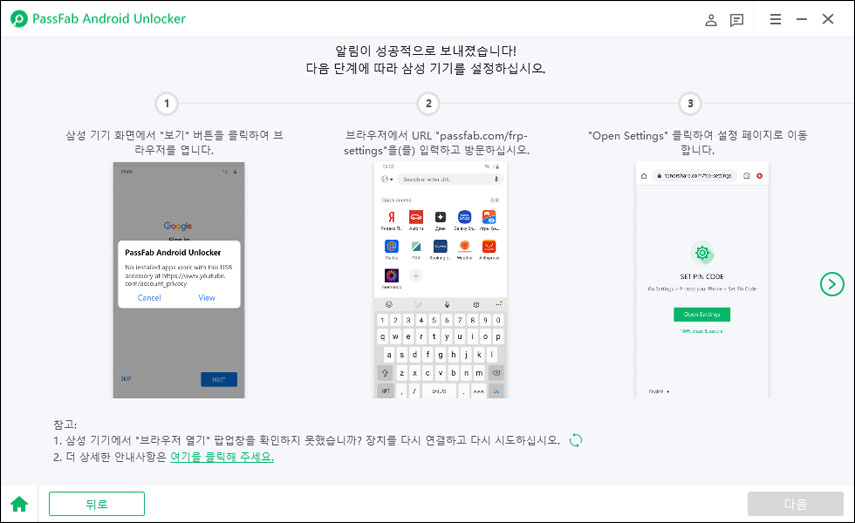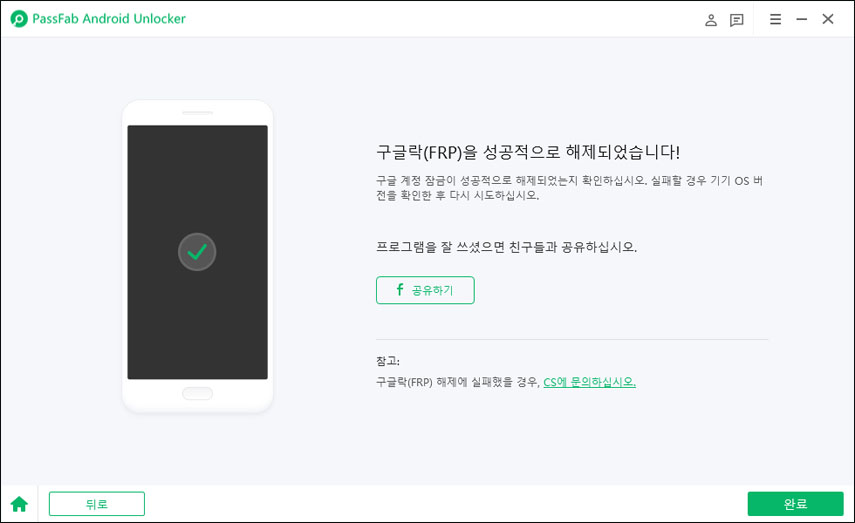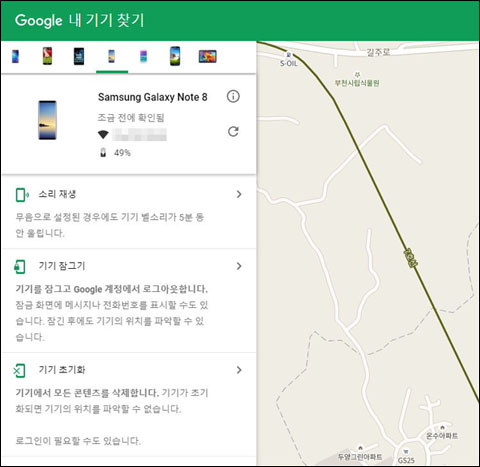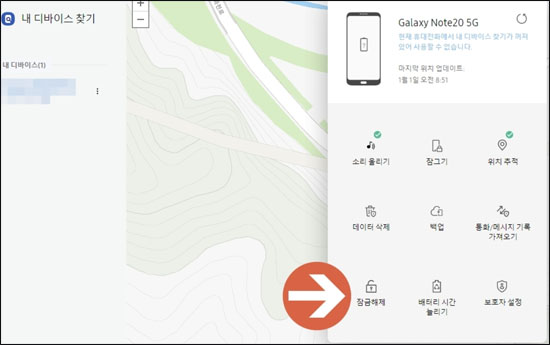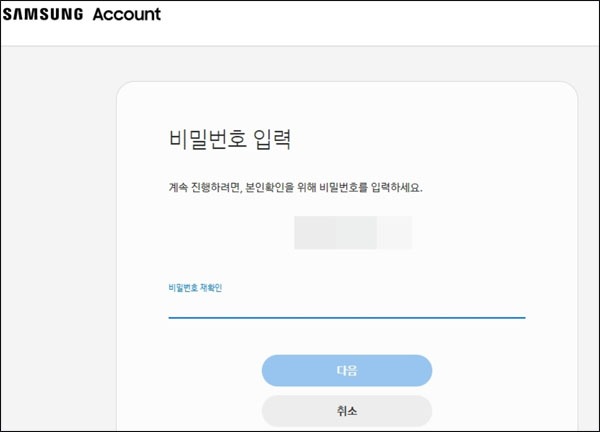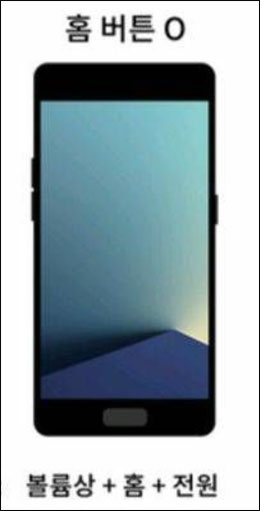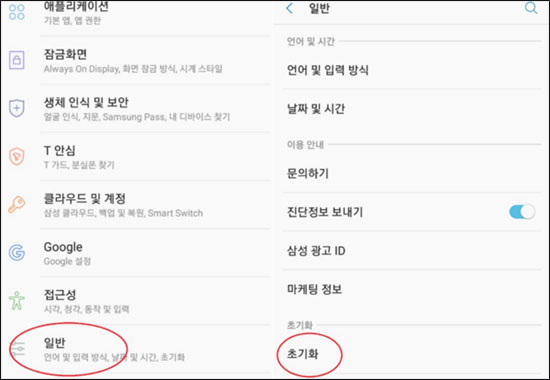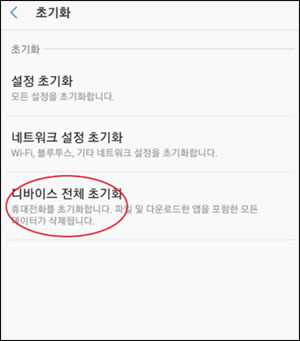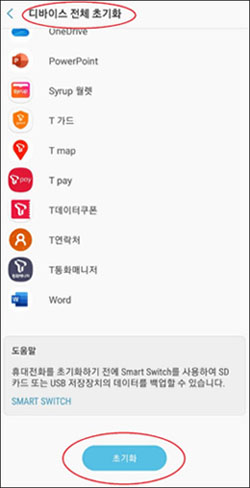휴대전화가 응답하지 않는 심각한 문제에 직면하거나 휴대전화를 판매하기 전에 모든 데이터를 삭제하려는 경우에 공장 초기화를 실행합니다. 이 재설정 작업은 정보를 지울 뿐만 아니라 모든 장치 설정을 초기화합니다.
Samsung Galaxy 기기에는 이러한 문제를 해결하기 위해 이 재설정 기능이 제공됩니다. 따라서 이글에서는 비밀번호 없이 Galaxy S10/9/8/7/5를 초기화하는 방법에 대해 소개합니다.
파트 1: 비밀번호 없이 Samsung Galaxy S10/9/8/7/5를 공장 초기화하는 방법
파트 2: Samsung Galaxy S10/9/8/7/6/5가 멈췄을 때 공장 초기화하는 방법
결론
파트 1: 비밀번호 없이 Samsung Galaxy S10/9/8/7/5를 공장 초기화하는 방법
암호 없이 Samsung Galaxy 기기를 초기화하려면 PassFab Android Unlocker, Android 기기 관리자, 내 모바일 찾기 또는 Samsung Galaxy에서 제공하는 일반적인 방법을 사용할 수 있습니다.
1. PassFab Android Unlocker
PassFab Android Unlocker는 다른 모든 솔루션 중에서 가장 훌륭하고 독특한 솔루션입니다. PC 기반 솔루션은 사용자가 주요 문제를 해결하기 위해 공장 초기화를 수행하는 데 도움이 됩니다.
PassFab 공장 초기화 프로그램은 3단계로 공장 초기화를 수행하고, 먼저 컴퓨터에 소프트웨어를 다운로드해야 합니다. 설치 후 단계에 따라 시작할 수 있습니다.
-
PassFab Android Unlocker가 시작되면 "잠금 화면 해제" 및 "구글락(FRP) 해제" 화면에 두 가지 옵션이 표시됩니다.
-
계속하려면 “잠금 화면 해제”를 선택합니다.

-
이제 시작 버튼을 눌러 프로세스를 시작합니다.
이제 다음 화면에 "잠금 화면 암호를 제거하면 장치의 모든 데이터가 삭제됩니다. 계속 진행하시겠습니까? 아니요 / 네"라는 메시지가 표시됩니다. “네”를 클릭하여 Galaxy 기기를 재설정합니다.
“네”를 누르면 PassFab Android Unlocker가 작업을 시작하며 잠시 후 기기가 재설정되고 성공 화면 메시지의 도움으로 알림을 받게 됩니다.

완료를 눌러 프로세스를 종료합니다. 비밀번호 없이 갤럭시 공장초기화를 성공적으로 완료했습니다.
Galaxy S10/S9/S8에서 Google 잠금 FRP 제거
PassFab Android Unlocker의 화면 잠금 제거 기능은 갤럭시 공장 초기화 보호 기능이 없을 때 제대로 작동합니다. 기기에 FRP가 있는 경우 비밀번호를 사용하여 재설정할 수 있지만 비밀번호가 기억나지 않아 기기를 재설정해야 하는 경우 "Google 잠금(FRP) 제거"를 사용할 수 있습니다.
-
"Google Lock(FRP) 제거"는 다음 단계에 따라 작업을 실행합니다.

-
기기 OS 버전을 선택합니다.

-
시작하기 전에 화면상의 메모를 확인하고 확인해야 합니다. 그런 다음 "시작"을 클릭합니다. 다음 가이드는 선택한 기기의 OS 버전에 따라 구분되어 있으므로 해당 Samsung 버전을 선택하고 계속 진행합니다.
안드로이드 11/12:

안드로이드 6/9/10:

안드로이드 7/8:

-
설정 후에는 삼성기기를 다시 시작해야 합니다. 설정한 PIN 코드를 사용하여 삼성기기의 잠금을 해제합니다.

2. 안드로이드 기기 관리자
안드로이드 기기 관리자는 안드로이드 사용자를 위해 특별히 설계된 도구입니다. 잠긴 기기의 Google 계정을 알고 있고 기기에서 이 기능을 열고 위치를 켰다고 확신하는 경우 이 방법을 사용하여 Galaxy S10/9/8/7/5를 간단하고 쉽게 초기화할 수 있습니다. 또 기기를 인터넷에 연결할 수 있어야 합니다.
기기가 이 방법에 적합하면 다음 단계를 따르십시오:
-
다른 기기나 노트북 또는 컴퓨터를 사용하여 "Google 내 기기 찾기"를 검색하고 클릭하여 웹사이트로 이동합니다.
-
초기화하려는 기기의 Google 계정에 로그인하고 연결된 기기 목록에서 액세스하려는 전화를 선택합니다.
-
이제 "기기 초기화"를 클릭합니다. 이렇게 하면 암호 없이 Galaxy S10/9/8/7/5를 초기화할 수 있습니다.

3. Samsung Find My Mobile
비밀번호 없이 Galaxy S10/9/8/7/5를 초기화하는 또 다른 방법은 Find My Mobile 기능을 사용하는 것입니다. 이 방법은 삼성 사용자만 사용할 수 있고, 조작하기도 쉽습니다. 그러나 이 방법을 사용하는 것에는 몇 가지 제한 사항이 있습니다.
먼저 초기화하려는 기기의 삼성 계정을 알아야 합니다. 또 삼성 기기의 "내 모바일 찾기"를 열고 "원격 조종"을 활성화해야 합니다.
Galaxy S10/9/8/7/5를 초기화하는 방법은 다음과 같습니다:
-
다른 장치/노트북/컴퓨터를 열고 웹사이트 브라우저를 켜고 "Find My Mobile"을 검색합니다.
-
"Find My Mobile - 삼성"을 클릭하고 삼성 계정에 로그인합니다.
-
그런 다음 왼쪽 상단 패널에서 잠긴 장치를 선택합니다.
-
이제 "잠금 해제"를 탭하고 또 한번 "잠금 해제"를 클릭하여 작업을 확인합니다.

-
이 단계에서 확인을 위해 삼성 계정 비밀번호를 입력해야 합니다.

-
나중에 Galaxy S10/9/8/7/5가 공장 설정으로 설정됩니다.
4. 일반적인 방법
대부분의 사용자가 사용하는 가장 일반적이고 수동적인 방법은 다음과 같습니다.
-
전원 버튼과 볼륨 업 키와 홈 키를 모두 길게 누릅니다.
-
Samsung Galaxy S10을 사용하는 경우 휴대전화를 꺼야 합니다.
-
볼륨 상 버튼과 빅스비 버튼을 동시에 누른 상태에서 전원 키를 길게 누릅니다.
-
잠시 후 화면에 Samsung 로고가 표시되고 잠시 후 메뉴가 나타납니다.
-
볼륨 키를 사용하여 이동합니다.
-
공장 초기화로 이동하여 전원 버튼을 눌러 선택합니다.
-
공장 초기화 마법사가 전화기를 재부팅하고 전화기를 재부팅하라는 메시지가 표시됩니다.
이 방법을 따르면 노트북 / PC 또는 인터넷 또는 기타 소프트웨어 솔루션이 필요하지 않습니다.
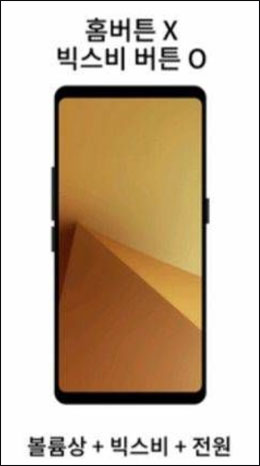
파트 2: Samsung Galaxy S10/9/8/7/6/5가 멈췄을 때 공장 초기화하는 방법
1. 하드 리셋
- 먼저 삼성 기기를 끕니다.
- 그런 다음 버튼을 길게 눌러 복구 모드로 들어갑니다.
Galaxy S6/S7의 경우:
볼륨 상, 홈 및 전원 버튼을 길게 눌렀다가 기기가 활성화되면 손을 뗍니다.
Galaxy S8/S9/S10의 경우:
Samsung 로고가 표시될 때까지 볼륨 상, 빅스비 및 전원 버튼을 길게 누릅니다.
- 재설정 화면이 나타나면 볼륨 상 또는 볼륨 하 키를 사용하여 스크롤하고 "모든 사용자 데이터 삭제" 또는 "데이터 초기화/공장 초기화"를 선택합니다.
- 그런 다음 전원 버튼을 사용하여 선택을 확인합니다.
- 이제 잠시 기다리면 기기가 초기화됩니다.
- "데이터 삭제 완료"가 표시되면 전원 버튼을 사용하여 "기기 재부팅"을 선택해야 합니다.
- 마지막으로 장치가 다시 시작되고 설정합니다.
2. 소프트 리셋
하드 리셋은 모든 데이터를 삭제하지만 소프트 리셋은 아무 영향도 미치지 않기 때문에 휴대폰을 판매할 예정이라면 이 방법을 사용하는 것이 좋습니다.
옛날 버전의 Android:
- 먼저 설정으로 이동합니다.
- 백업 및 재설정을 찾습니다.
- 공장 초기화를 선택합니다.
- 아래로 스크롤하여 재설정을 탭합니다.
- 탭하면 PIN/비밀번호를 입력하라는 메시지가 표시됩니다.
- 삭제/모두 제거를 탭합니다.
최신 버전의 Android:
- 앱에 액세스하고 설정으로 이동합니다.
- 일반을 클릭합니다.
- 디바이스 전체 초기화를 선택하고 아래로 스크롤하여 초기화을 클릭합니다.



결론
여러분들은 이글에 언급된 방법들을 광범위하게 사용할 수 있습니다. 소프트 리셋은 데이터에 영향을 주지 않고 전화기를 재부팅하는 반면 하드 리셋은 암호가 필요합니다.
또 휴대폰이 잠기거나 FRP 암호가 기억나지 않으면 소프트 및 하드 리셋이 작동하지 않습니다. 이럴 때 유일하게 제한사항 없이 갤럭시 공장 초기화 작업을 완료하는 PassFab Android Unlocker를 사용하여 문제를 해결해 보세요! (Galaxy S10/9/8/7/5 포함)